win8怎么释放为硬件保留的内存
发布时间:2018-06-12 18:02:49 浏览数: 小编:yue
Windows系统会划出一小部分内存作为“为硬件保留的内存”,如果发现自己电脑为硬件保留的内存太多了,已经影响到我们的使用,那么, 应该怎么办呢?今天小编就来分享下,我们要怎么释放出为硬件保留的内存。 1.可以看到为硬件保留的内存高达870M,太多,该如何释放呢?
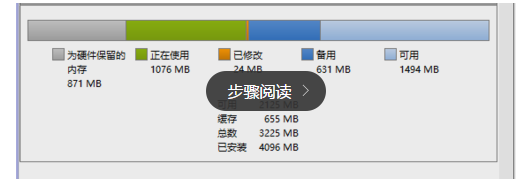
2.按win+R键打开运行窗口,输入“msconfig”
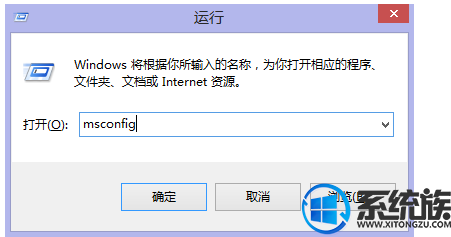
3.选择“引导”面板,打开“高级选项”

4.看看是不是勾选了“最大内存”选项,笔者就是因为勾选了这个选项,所以才导致为硬件保留的内存过多,去掉勾然后重启即可

5.重启后可以看到为硬件保留的内存骤减至129M
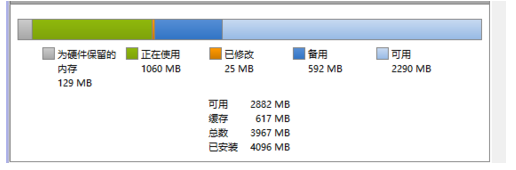
通过以上操作就可以释放出一部分系统为硬件保留的内存,建议不要一下子清空为硬件保留的内存,可以把为硬件保留的内存设置得小一点就可以了。
专题推荐: win8系统内存设置教程
上一篇: win8电脑显存怎么看
下一篇: win8怎么设置自定义快捷键



















